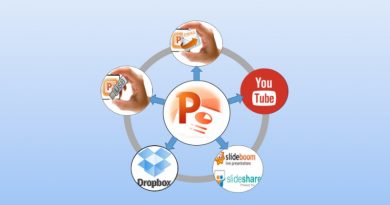Κινούμενη κάρτα στο PowerPoint
Όλοι μας ανεβάζουμε φωτογραφίες ή βίντεο από τις καλοκαιρινές διακοπές μας, γράφοντας συνήθως κι ένα κείμενο με πληροφορίες ή ευχές. Πολλοί επαγγελματίες, επιχειρήσεις ή και φορείς επίσης κάνουν το ίδιο για να ευχηθούν στους πελάτες τους ή στα μέλη τους.
Μπορούμε πολύ εύκολα να δημιουργήσουμε μια δική μας κινούμενη κάρτα στο PowerPoint, με το δικό μας λογότυπο και τις ευχές μας, την οποία μπορούμε να τη δημοσιεύσουμε στα κοινωνικά δίκτυα. Αρχικά βρίσκουμε τις φωτογραφίες που θα χρησιμοποιήσουμε είτε δικές μας από την περιοχή μας είτε ψάχνουμε στο ίντερνετ για παραλίες καλοκαίρι, κ.α. Εισάγουμε την πρώτη από το μενού ΕΙΣΑΓΩΓΗ – Εικόνες ή σέρνοντάς την από το φάκελό της μέσα στο PowerPoint. Από το μενού Μορφοποίηση εικόνας (το οποίο εμφανίζεται όταν είναι επιλεγμένη η φωτογραφία), και από την περιοχή Στυλ εικόνας, διαλέγουμε κάποιο για να την κάνουμε να φαίνεται σαν κάρτα.

Τροποποιούμε τις διαστάσεις της – αν χρειάζεται – πιάνοντάς τη από τα σημεία ελέγχου που είναι στις γωνίες, για να χωράει μέσα στη διαφάνεια. Αποφεύγουμε να αλλάξουμε τις διαστάσεις της από τα σημεία ελέγχου που είναι στα μέσα των πλευρών της, γιατί θα παραμορφωθεί. Την τοποθετούμε στο κέντρο.
Από το μενού Κινήσεις, της δίνουμε ένα εφέ εισόδου (εμείς επιλέξαμε Αιώρηση). Από την περιοχή του μενού Χρονισμός επιλέγουμε για Έναρξη Μετά το προηγούμενο (για να εμφανίζεται κάθε φωτογραφία, όταν τελειώσει η κίνηση της προηγούμενης) και από κάτω για Διάρκεια 1:50.

Επαναλαμβάνουμε τη διαδικασία με τις υπόλοιπες φωτογραφίες (μέχρι 7-8), ελέγχοντας κάθε φορά από την Προεπισκόπηση και κάνοντας διορθώσεις και μικροαλλαγές (στη θέση ή στην περιστροφή). Για να δούμε προεπισκόπηση όλων των εφέ της διαφάνειας συνολικά, πάμε στο μενού Προβολή παρουσίασης και πατάμε Από την αρχή ή Από τρέχουσα διαφάνεια. Εξετάζουμε αν μας ικανοποιεί κι αν όχι αλλάζουμε ό,τι χρειάζεται.
Αφού τελειώσουμε με τις φωτογραφίες και τις κινήσεις και ελέγξουμε μια τελευταία φορά από την Προεπισκόπηση ότι όλα είναι εντάξει, πάμε αριστερά στο τμήμα που φαίνονται όλες οι διαφάνειες, κάνουμε δεξί κλικ πάνω στη μας και πατάμε Αναπαραγωγή διαφάνειας.
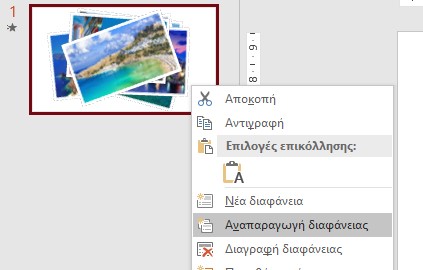
Δημιουργείται από κάτω μια ίδια διαφάνεια, στην οποία σβήνουμε όλες τις κινήσεις που είχαμε δώσει στις φωτογραφίες μας, πηγαίνοντας στο μενού Κινήσεις και ανοίγοντας το Παράθυρο κίνησης.

Κατόπιν μικραίνουμε τις διαστάσεις τους και τις μετακινούμε μία μία, τοποθετώντας τις στις άκρες της διαφάνειας, αφήνοντας στο κέντρο κενό χώρο. Από το μενού Μεταβάσεις, επιλέγουμε τη δεύτερη μετάβαση που λέγεται Μεταμόρφωση.

.
Εισάγουμε ένα πλαίσιο κειμένου από Εισαγωγή – Πλαίσιο κειμένου γράφουμε το κείμενο που θέλουμε π.χ. Καλό καλοκαίρι, διαλέγουμε μέγεθος, χρώμα και γραμματοσειρά και το τοποθετούμε στο κενό μέρος της διαφάνειας, έτσι ώστε να ταιριάζει και να φαίνεται σωστά πάνω της και του δίνουμε κάποια κίνηση. Αν έχουμε και λογότυπο της επιχείρησής μας το τοποθετούμε κι αυτό κάπου. Αν δεν έχουμε μπορούμε να δημιουργήσουμε με διάφορους τρόπους όπως είδαμε στα άρθρα μας Κατασκευή λογότυπου και Δημιουργία λογότυπου στο ίντερνετ.
Για να φτιάξουμε το τελικό βίντεο, πάμε στο Αρχείο – Εξαγωγή – Δημιουργία βίντεο και επιλογή του είδους βίντεο. Μετά το τέλος της διαδικασίας το βίντεο της παρουσίασης, μπορούμε να το ανεβάσουμε στο Youtube και σε άλλα σάιτς ή κοινωνικά δίκτυα.για να γίνει πια διαθέσιμο στο ευρύτερο κοινό.